1. Cosa imparerai a fare
Ti diamo il benvenuto nel corso avanzato dell'ADK: il tuo viaggio nei sistemi multiagente
Stai per entrare nell'entusiasmante mondo degli agenti AI. Dimentica i semplici chatbot che si limitano a rispondere alle domande. Stiamo approfondendo l'Agent Development Kit (ADK) per creare sistemi autonomi e sofisticati in grado di ragionare, pianificare e utilizzare strumenti per svolgere attività complesse.
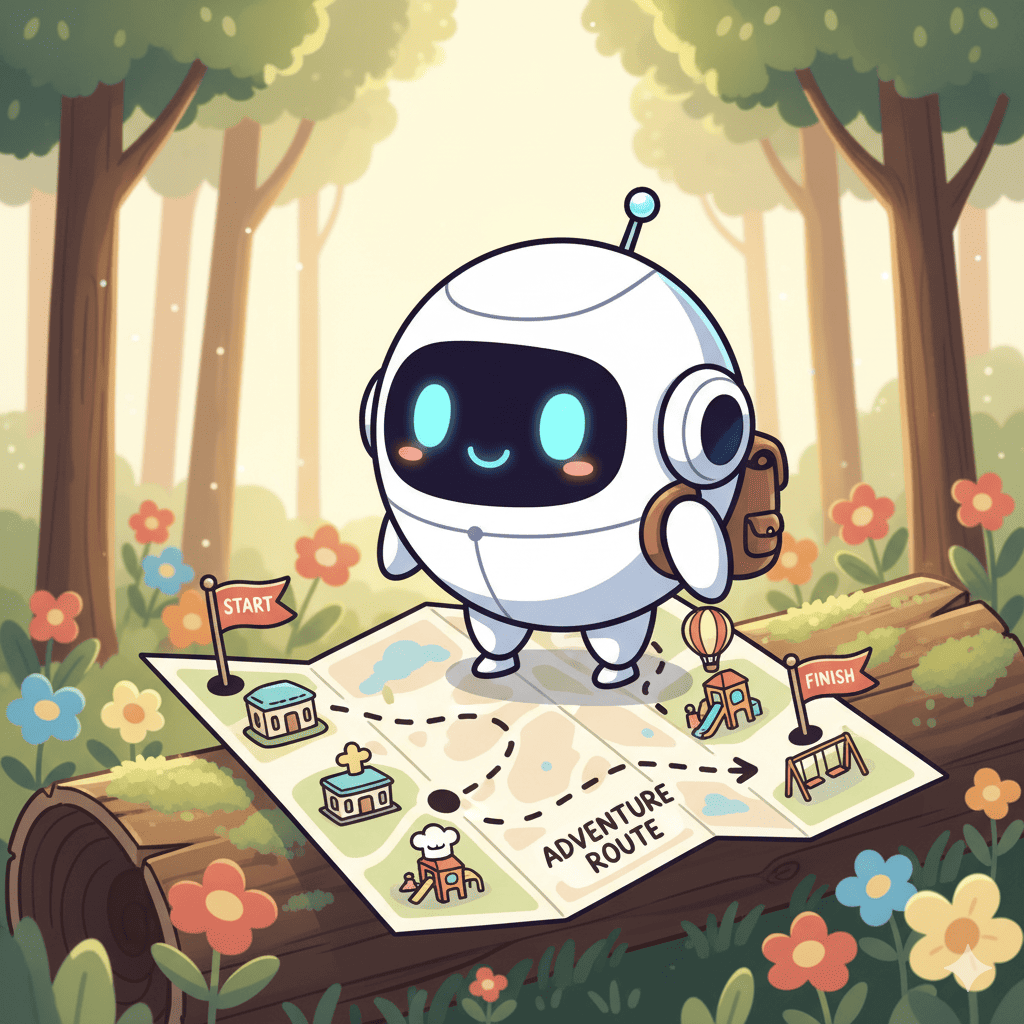
Al termine di questo tutorial, sarai in grado di:
- Crea il tuo primo agente AI: parti da zero e crea un agente completamente funzionale in grado di comprendere le esigenze di un utente, utilizzare strumenti come la Ricerca Google e generare risposte dettagliate e utili.
- Costruisci sistemi multi-agente: scopri il pattern "Agente come strumento", un concetto rivoluzionario in cui gli agenti delegano attività ad altri agenti specializzati, creando un team di esperti di AI che lavorano insieme.
- Orchestrare flussi di lavoro complessi: vai oltre la semplice delega e padroneggia pattern avanzati come router, catene sequenziali, cicli ed esecuzione parallela per creare applicazioni robuste, efficienti e intelligenti in grado di gestire quasi tutte le richieste.
- Fornisci memoria ai tuoi agenti: scopri il ruolo fondamentale della memoria conversazionale, che consente agli agenti di gestire le domande di follow-up, imparare dai feedback e gestire le attività in più passaggi senza problemi.
- Connect with MCP: connettiti alla casella degli strumenti MCP.
Iniziamo. 🚀
2. Configura Google Cloud e la chiave API Gemini
Configurazione del progetto GCP e della chiave API Gemini
Per alimentare i nostri agenti AI, abbiamo bisogno di due cose: un progetto Google Cloud per fornire le basi e una chiave API Gemini per accedere ai potenti modelli di Google.
Passaggio 1: attiva l'account di fatturazione
- Per richiedere il tuo account di fatturazione con un credito di 5 $, ti servirà per il deployment. Assicurati di accedere al tuo account Gmail.
Passaggio 2: crea un nuovo progetto GCP
- Vai alla console Google Cloud e crea un nuovo progetto.
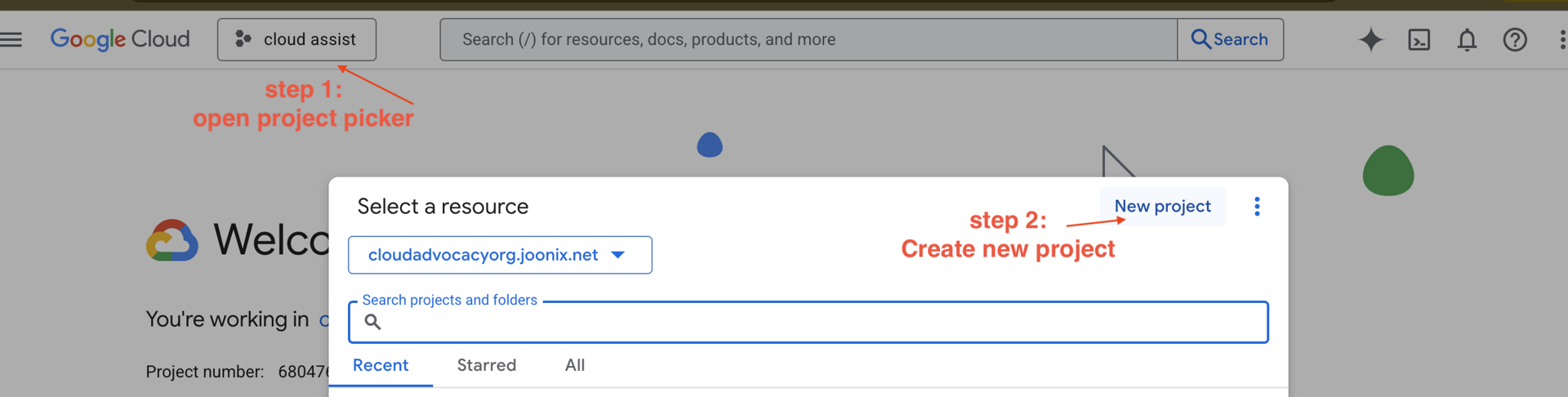
- Vai alla console Google Cloud e crea un nuovo progetto.
- Apri il riquadro a sinistra, fai clic su
Billinge verifica se l'account di fatturazione è collegato a questo account GCP.
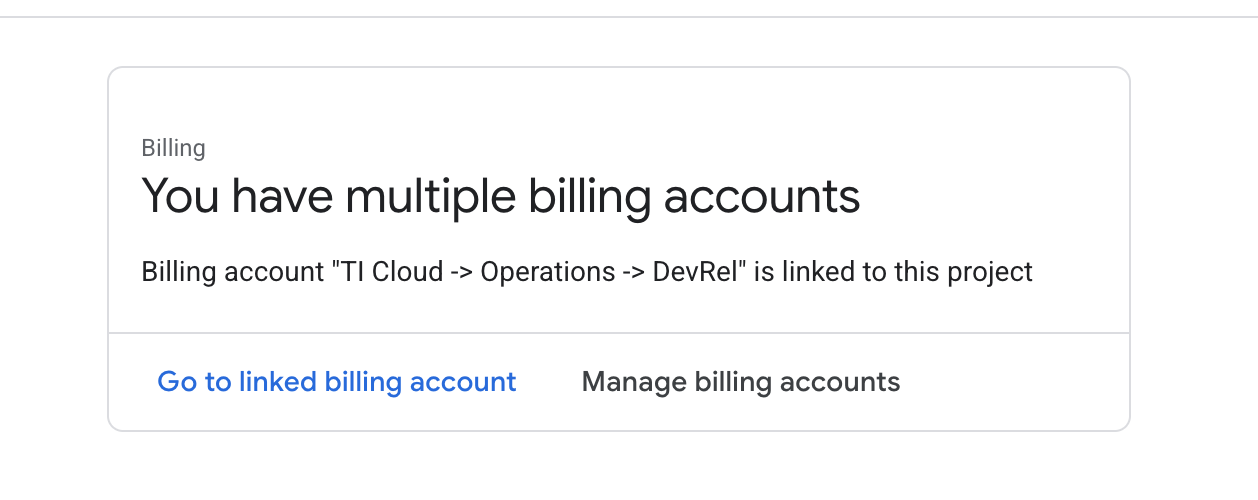
Se visualizzi questa pagina, controlla manage billing account, scegli la prova di Google Cloud e collegala.
Passaggio 3: trova l'ID progetto Google Cloud
👉 Fai clic su Attiva Cloud Shell nella parte superiore della console Google Cloud (l'icona a forma di terminale nella parte superiore del riquadro Cloud Shell), 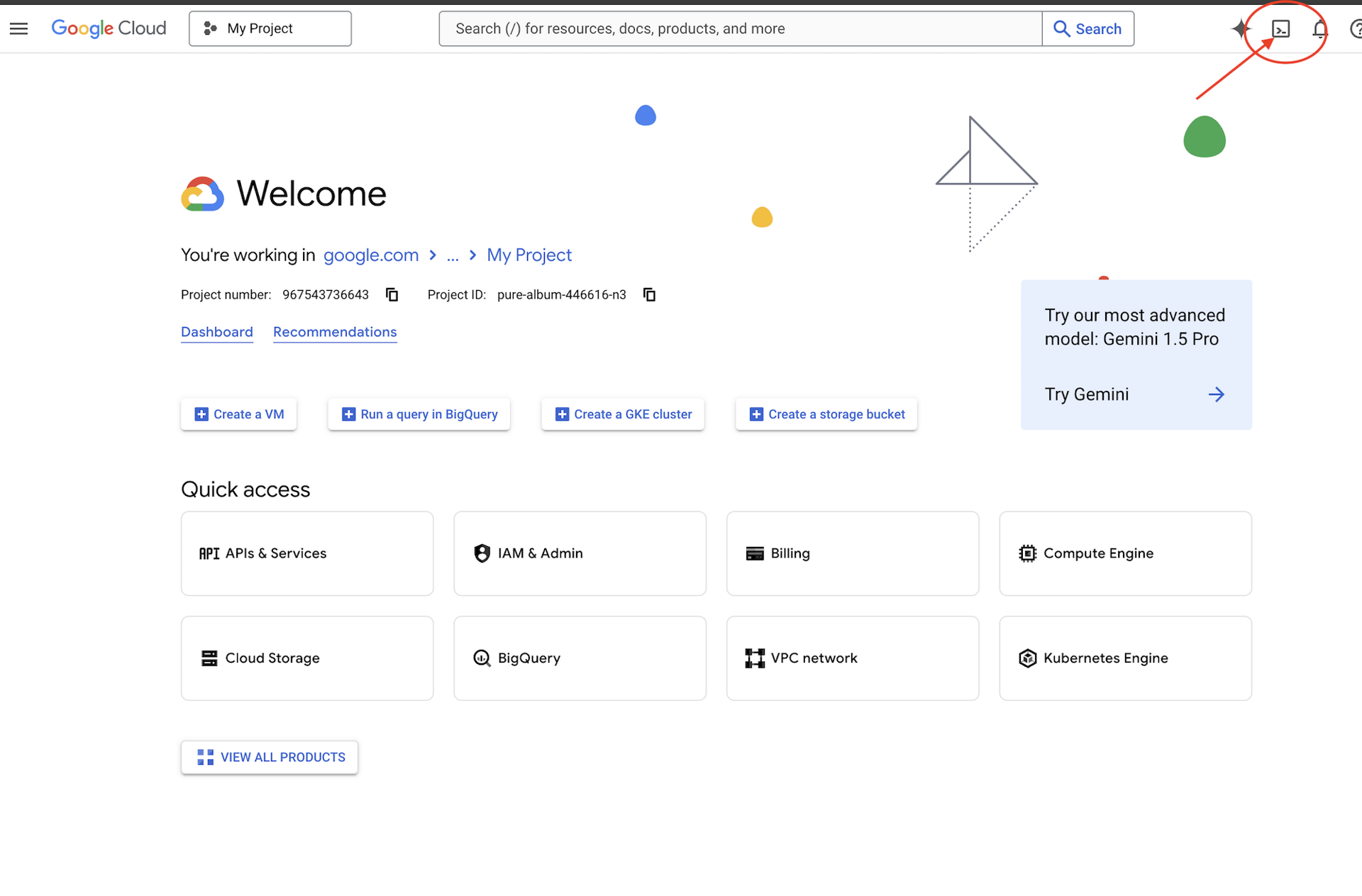
👉 Fai clic sul pulsante "Apri editor" (ha l'aspetto di una cartella aperta con una matita). Si aprirà l'editor di codice di Cloud Shell nella finestra. Sul lato sinistro vedrai un esploratore di file. 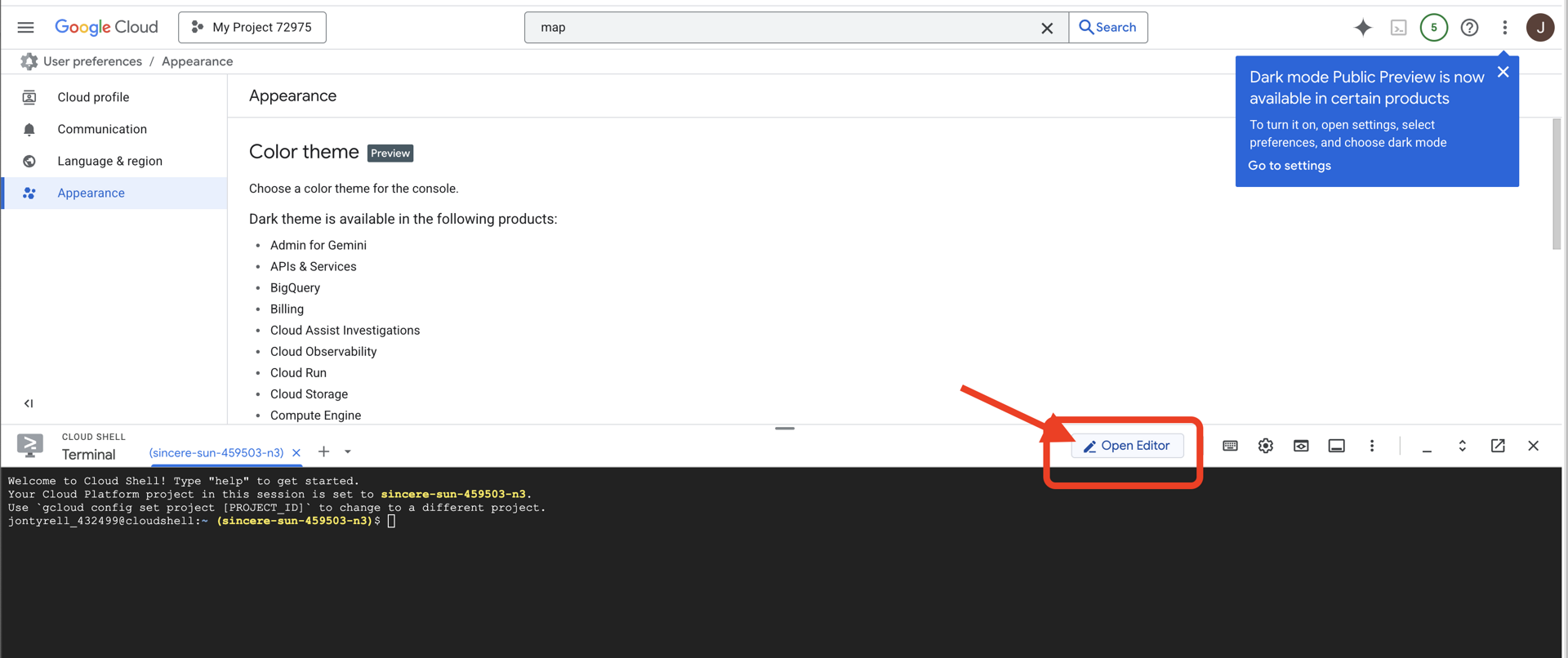
👉 Trova l'ID progetto Google Cloud:
- Apri la console Google Cloud: link
- Seleziona il progetto che vuoi utilizzare per questo workshop dal menu a discesa dei progetti nella parte superiore della pagina.
- L'ID progetto viene visualizzato nella scheda informativa del progetto nella dashboard.
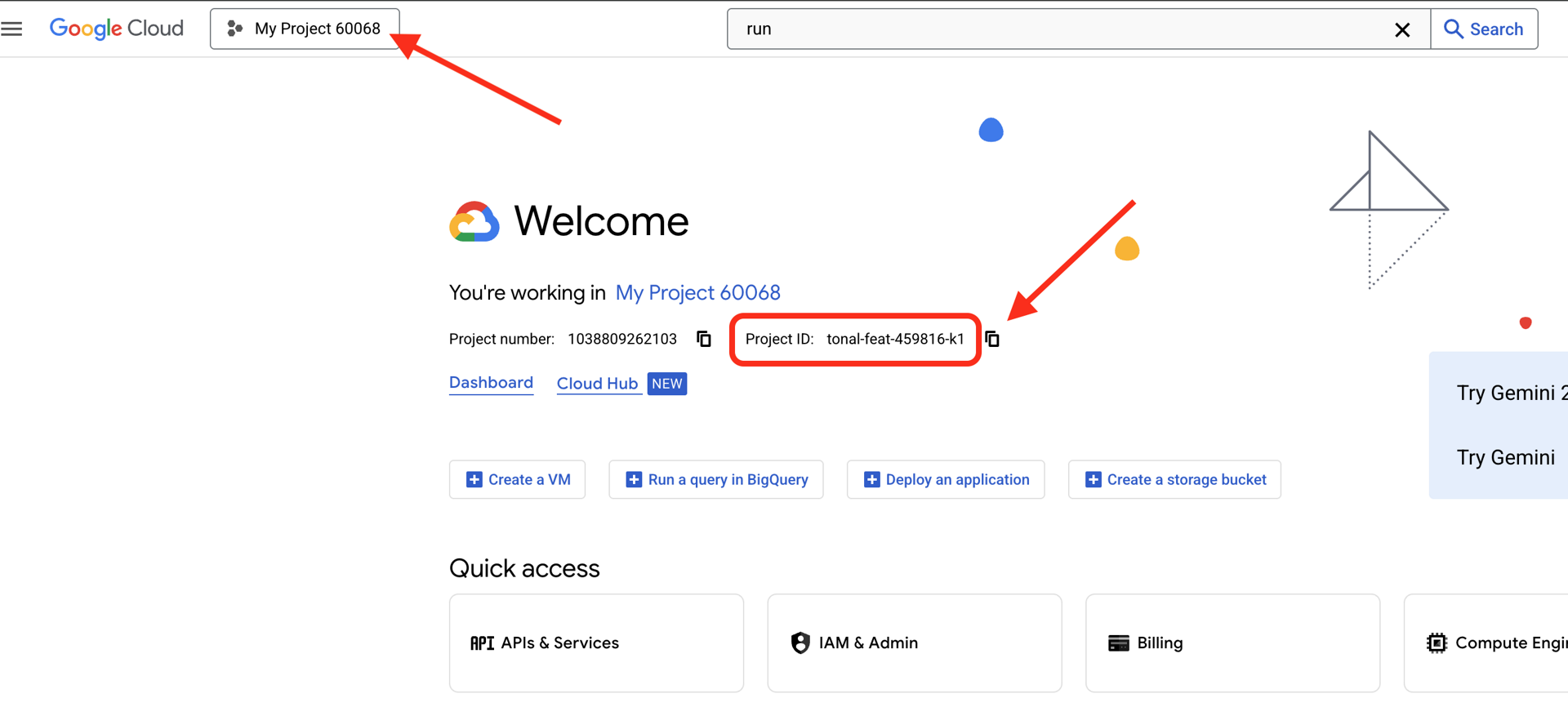
👉💻 Nel terminale, verifica di aver già eseguito l'autenticazione e che il progetto sia impostato sul tuo ID progetto utilizzando il seguente comando:
gcloud auth list
👉💻 Clona il progetto di bootstrap da GitHub:
git clone https://github.com/cuppibla/adk_tutorial.git
👉💻 Esegui lo script di inizializzazione, che ti chiederà di inserire l'ID progetto Google Cloud. e inserisci l'ID progetto Google Cloud che hai trovato nell'ultimo passaggio quando richiesto dallo script setup_venv.sh.
cd ~/adk_tutorial
./setup_venv.sh
gcloud services enable compute.googleapis.com \
artifactregistry.googleapis.com \
run.googleapis.com \
iam.googleapis.com \
aiplatform.googleapis.com \
cloudresourcemanager.googleapis.com
3. Sessione 1: il tuo primo agente in ADK Web
Apri ADK Web eseguendo:
cd ~/adk_tutorial
source .adk_env/bin/activate
adk web
Dopo aver eseguito i comandi, dovresti visualizzare un output nel terminale che indica che il server web ADK è stato avviato, simile a questo:
+-----------------------------------------------------------------------------+
| ADK Web Server started |
| |
| For local testing, access at http://localhost:8000. |
+-----------------------------------------------------------------------------+
INFO: Application startup complete.
INFO: Uvicorn running on http://0.0.0.0:8000 (Press CTRL+C to quit)
👉 Successivamente, per accedere all'interfaccia utente per sviluppatori dell'ADK dal browser:
Dall'icona Anteprima web (spesso a forma di occhio o di quadrato con una freccia) nella barra degli strumenti di Cloud Shell (di solito in alto a destra), seleziona Cambia porta. Nella finestra popup, imposta la porta su 8000 e fai clic su "Cambia e visualizza anteprima". Cloud Shell aprirà quindi una nuova scheda o finestra del browser che mostra l'UI di ADK Dev.
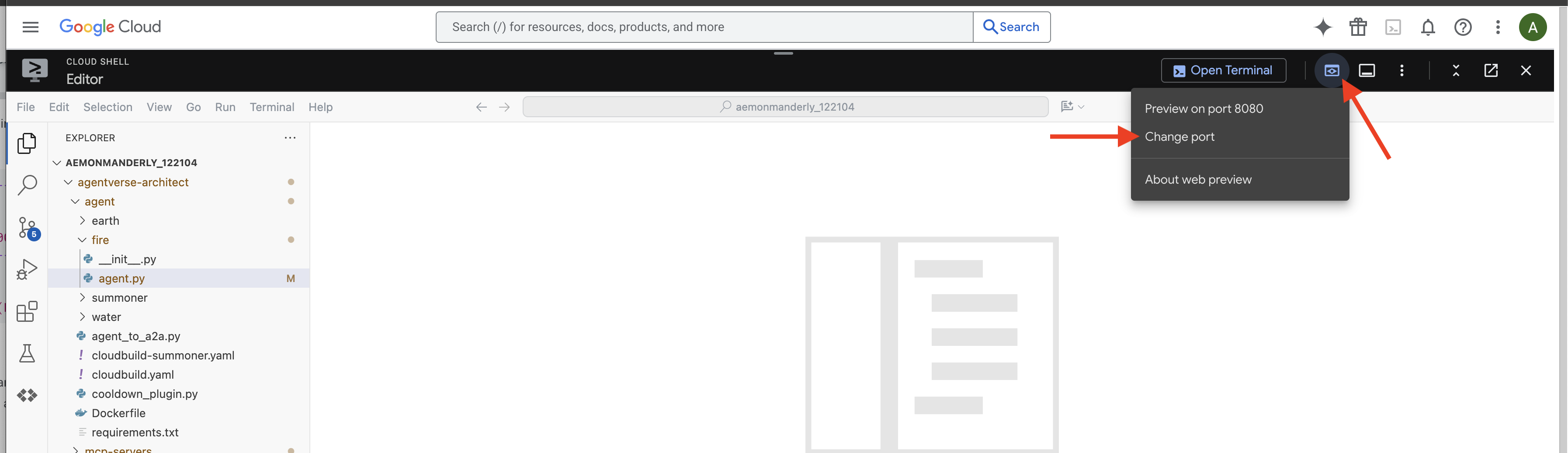
👉 Il tuo rituale di evocazione è completo e l'agente è ora in esecuzione. La UI di sviluppo dell'ADK nel browser è la tua connessione diretta a Familiar.
Scegli l'agente del flusso di lavoro parallelo. Nel menu a discesa nella parte superiore della UI, scegli parallel_agent.
Puoi selezionare single_agent qui: 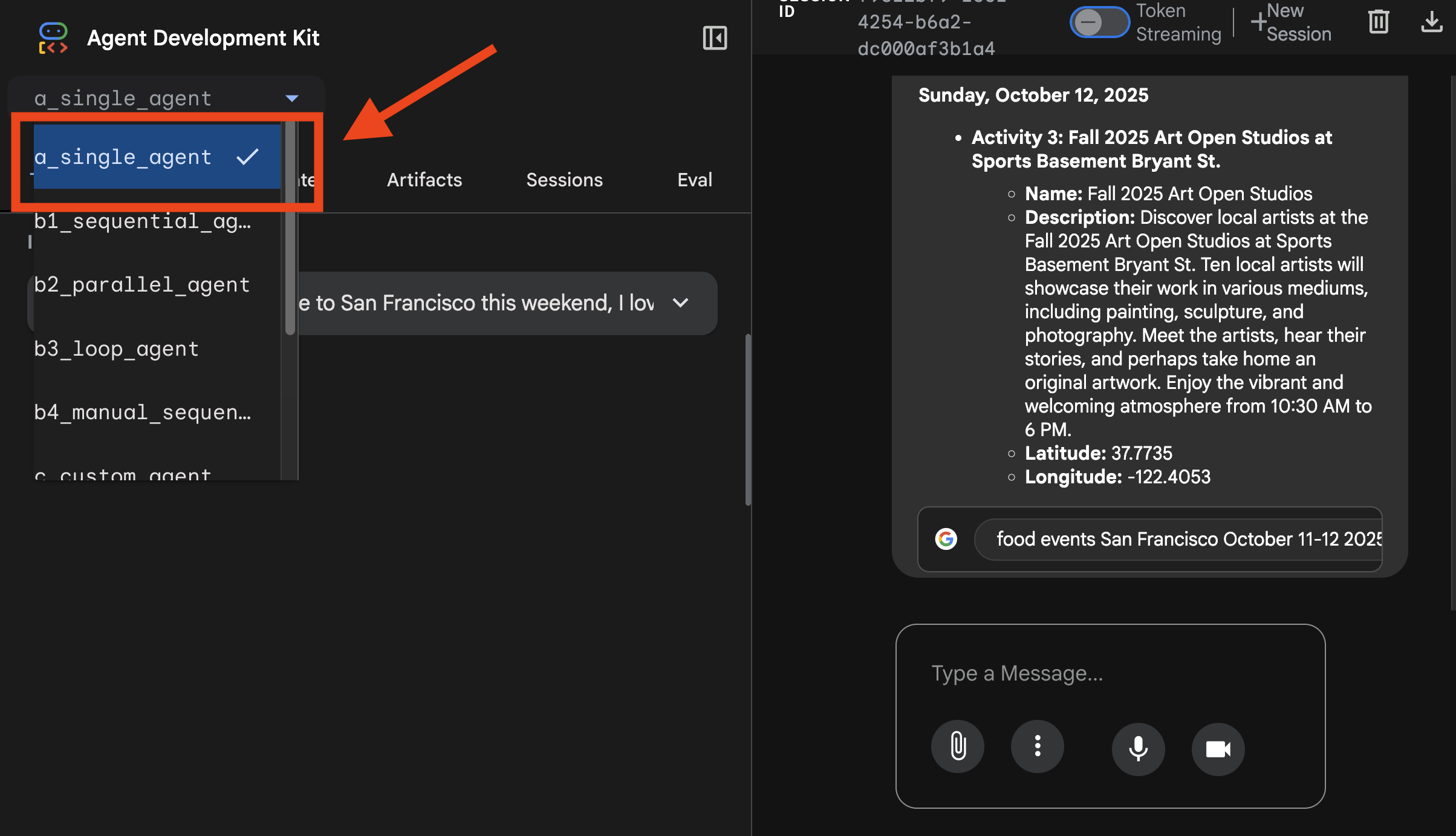
Puoi visualizzare la traccia qui: 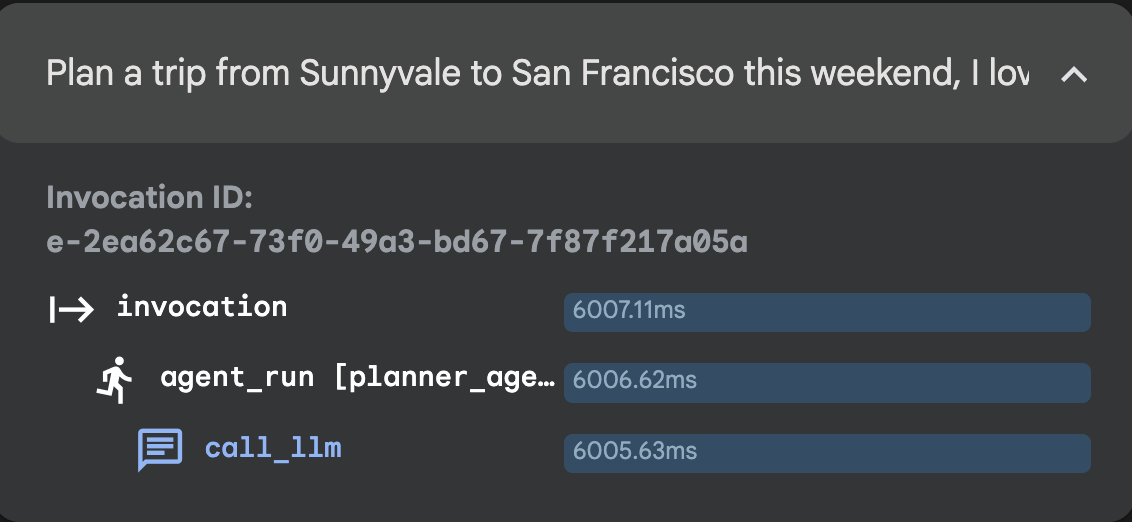
👉 Test Prompt:
Plan a trip from Sunnyvale to San Francisco this weekend, I love food and art.
4. Sessione 2: Agente del flusso di lavoro: agente sequenziale, agente parallelo, agente di loop
Parallel Agent
Scegli l'agente del flusso di lavoro parallelo. Nel menu a discesa nella parte superiore della UI, scegli parallel_agent.
👉 Test Prompt:
Plan my trip to San Francisco, I want to find some good concert, restaurant and museum.
Puoi selezionare parallel_agent qui: 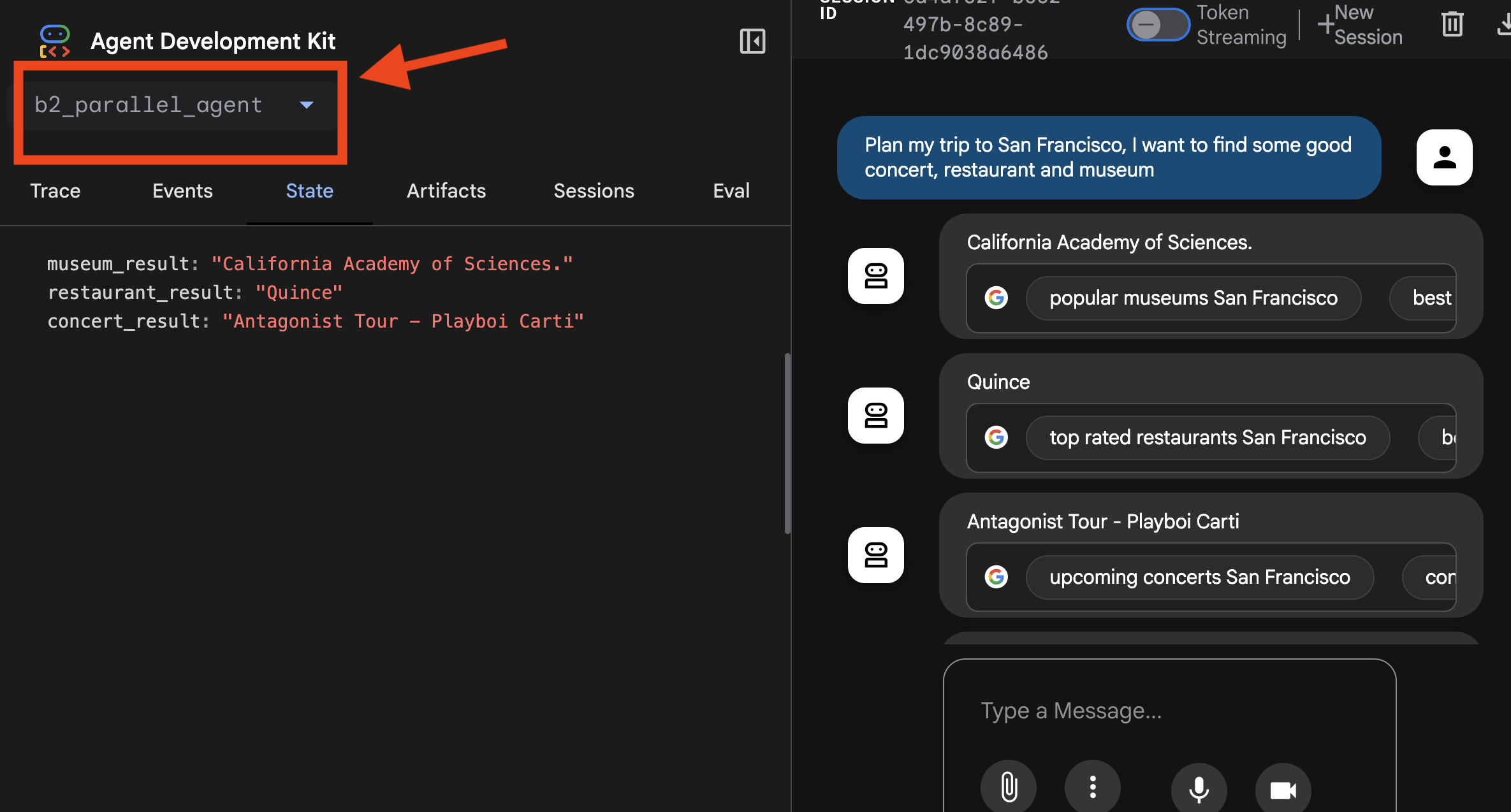
Puoi visualizzare la traccia qui: 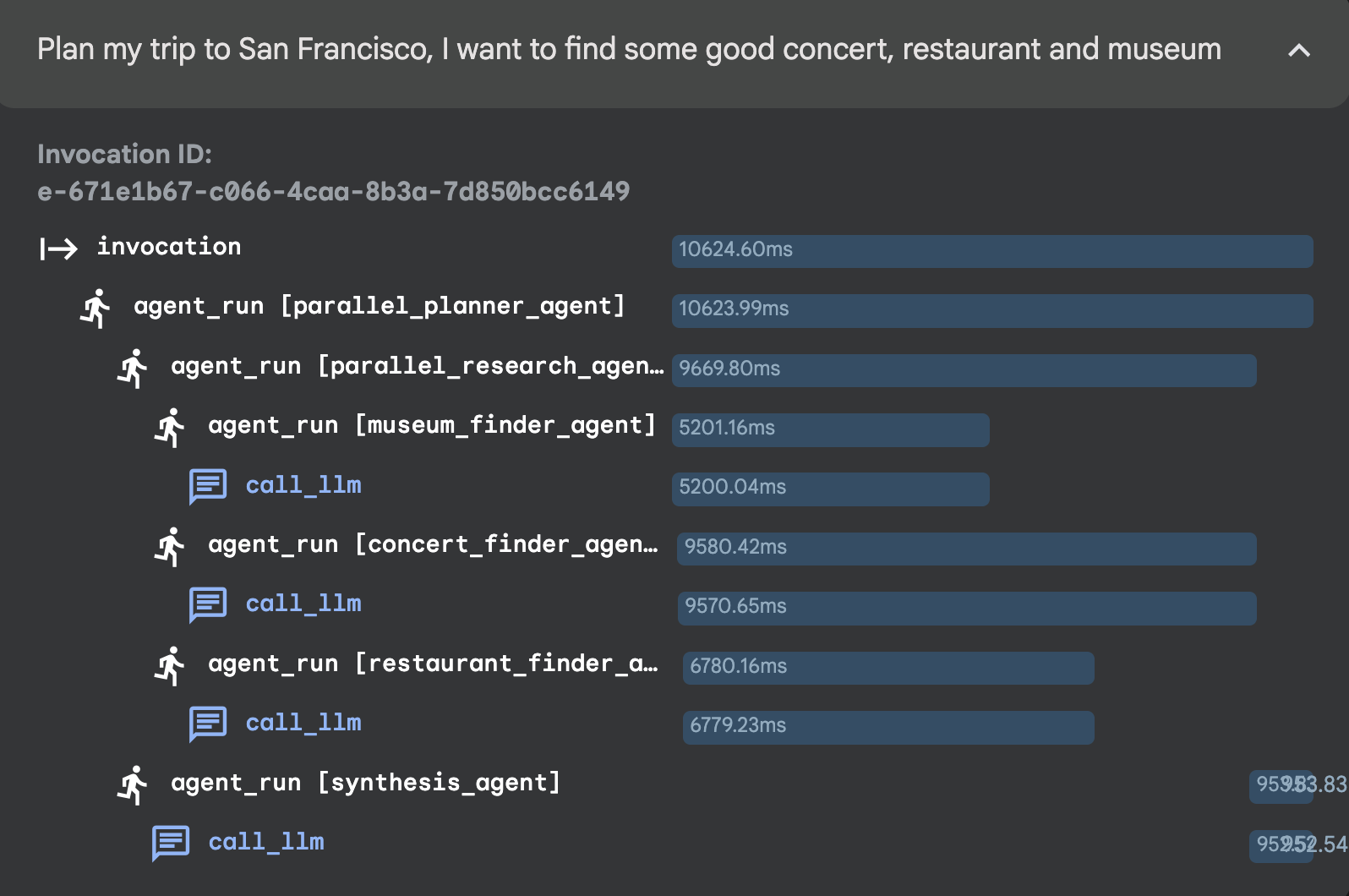
Agente sequenziale
Scegli l'agente del flusso di lavoro sequenziale. Nel menu a discesa nella parte superiore della UI, scegli sequential_agent.
👉 Test Prompt:
Find a good sushi near Standford and tell me how to get there.
Puoi selezionare sequential_agent qui: 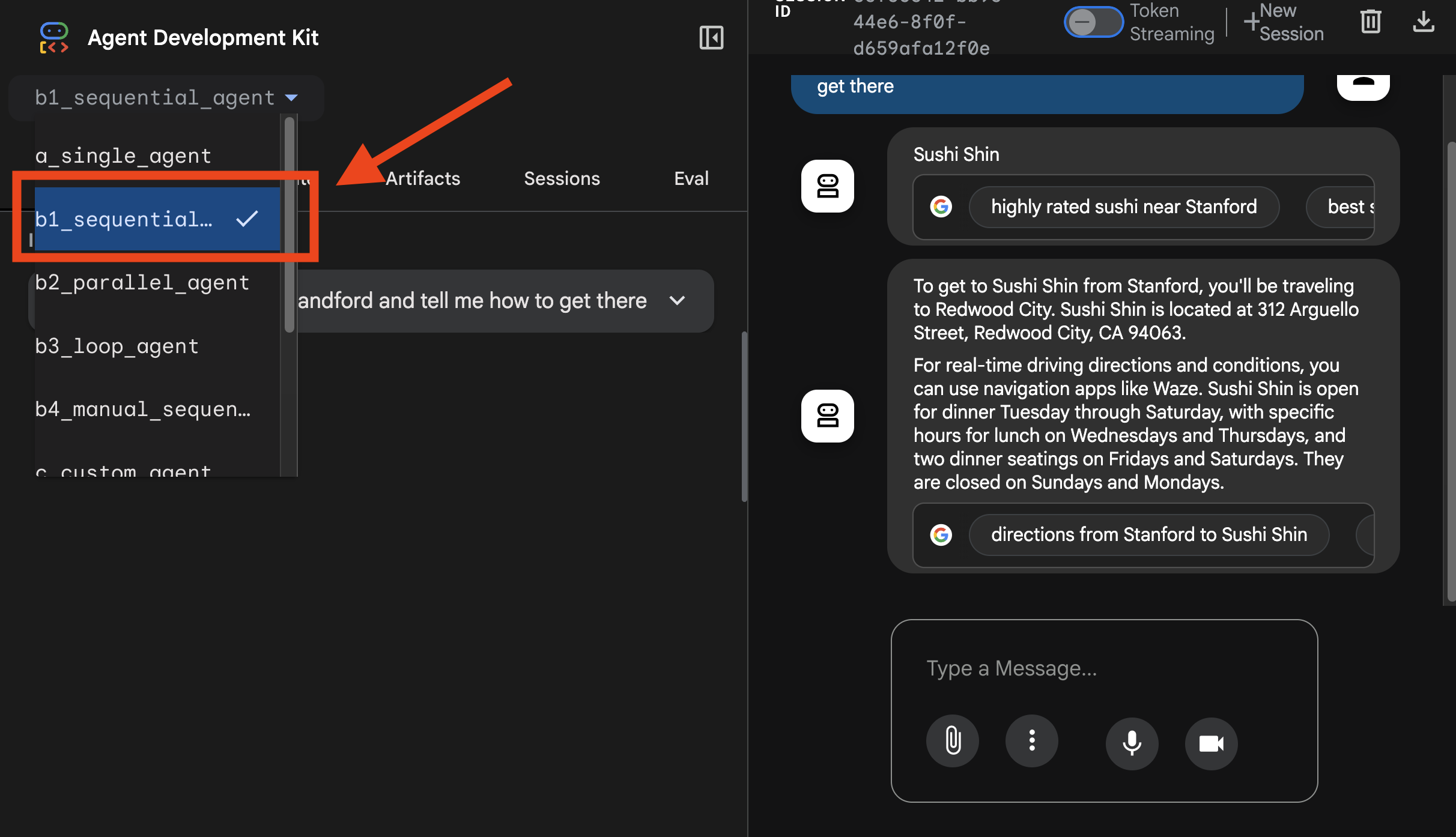
Puoi visualizzare la traccia qui: 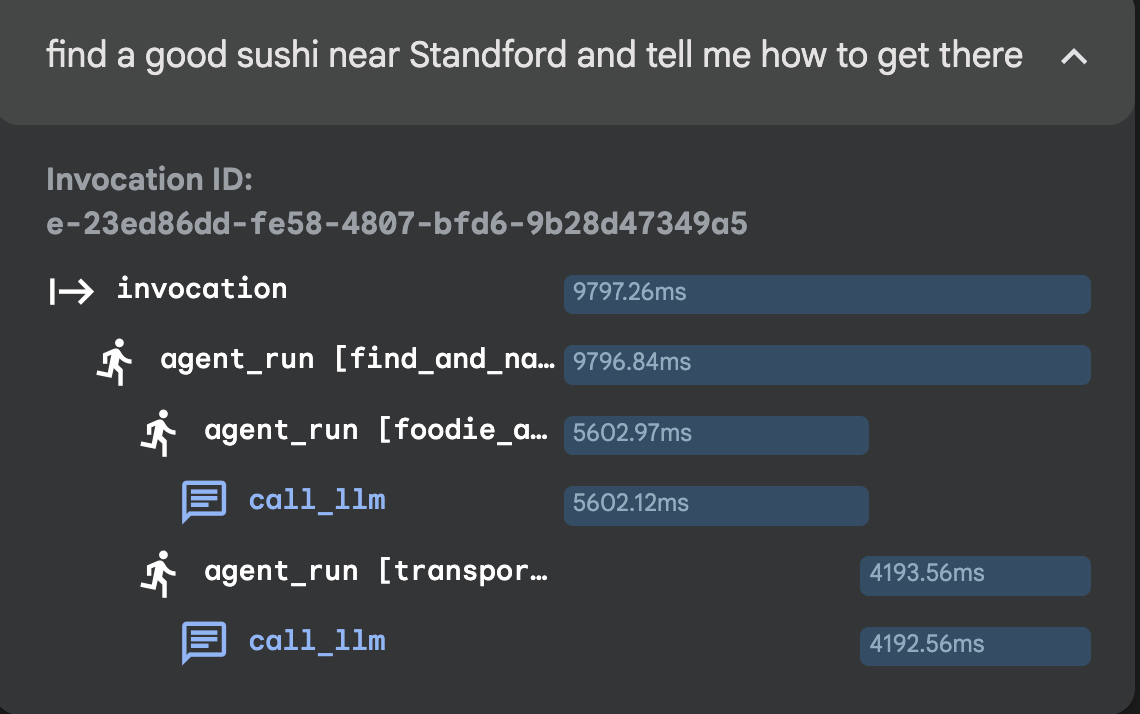
Agente di loop
Scegli l'agente del flusso di lavoro del ciclo. Nel menu a discesa nella parte superiore della UI, scegli loop_agent.
👉 Test Prompt:
Plan a trip from Sunnyvale to San Francisco today.
Puoi selezionare loop_agent qui: 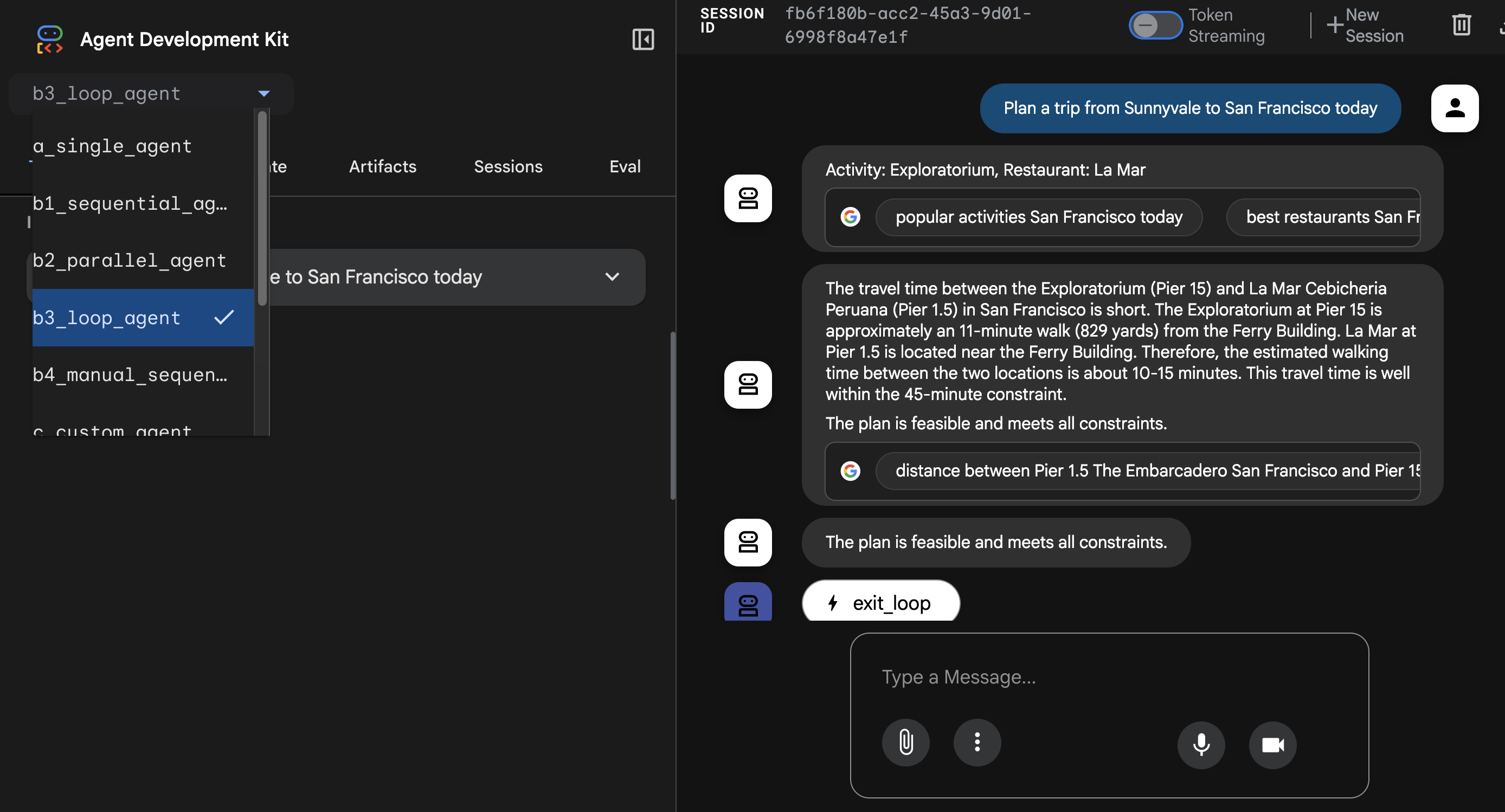
Puoi visualizzare la traccia qui: 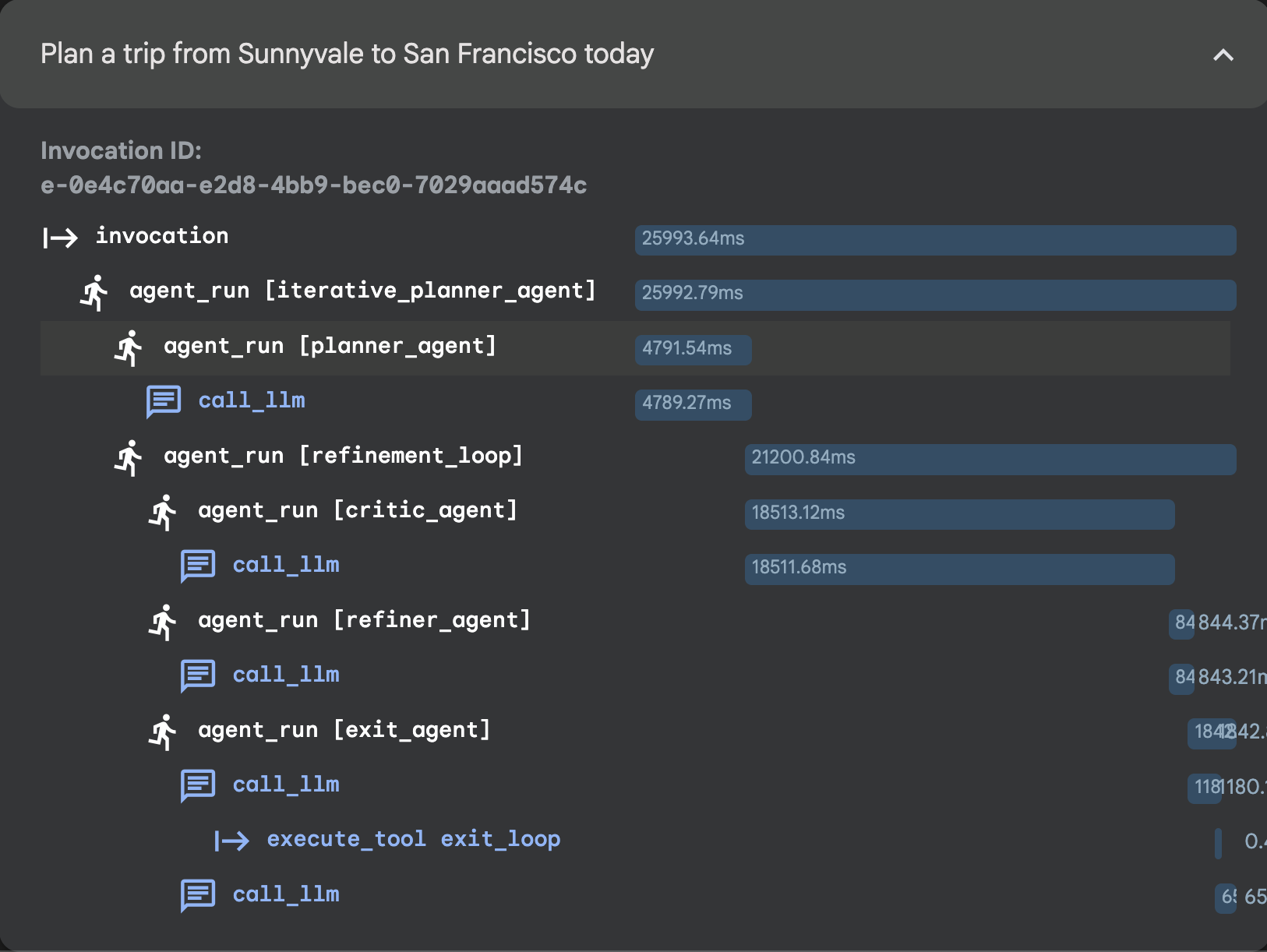
5. Sessione 3: Custom Agent
Una volta aperta l'interfaccia utente web dell'ADK, puoi selezionare l'agente Custom_Agent.
👉 Test Prompt:
Plan a trip from Sunnyvale to San Francisco this weekend, I love food and art. Make sure within budget of 100 dollars.
Puoi selezionare Custom_Agent qui: 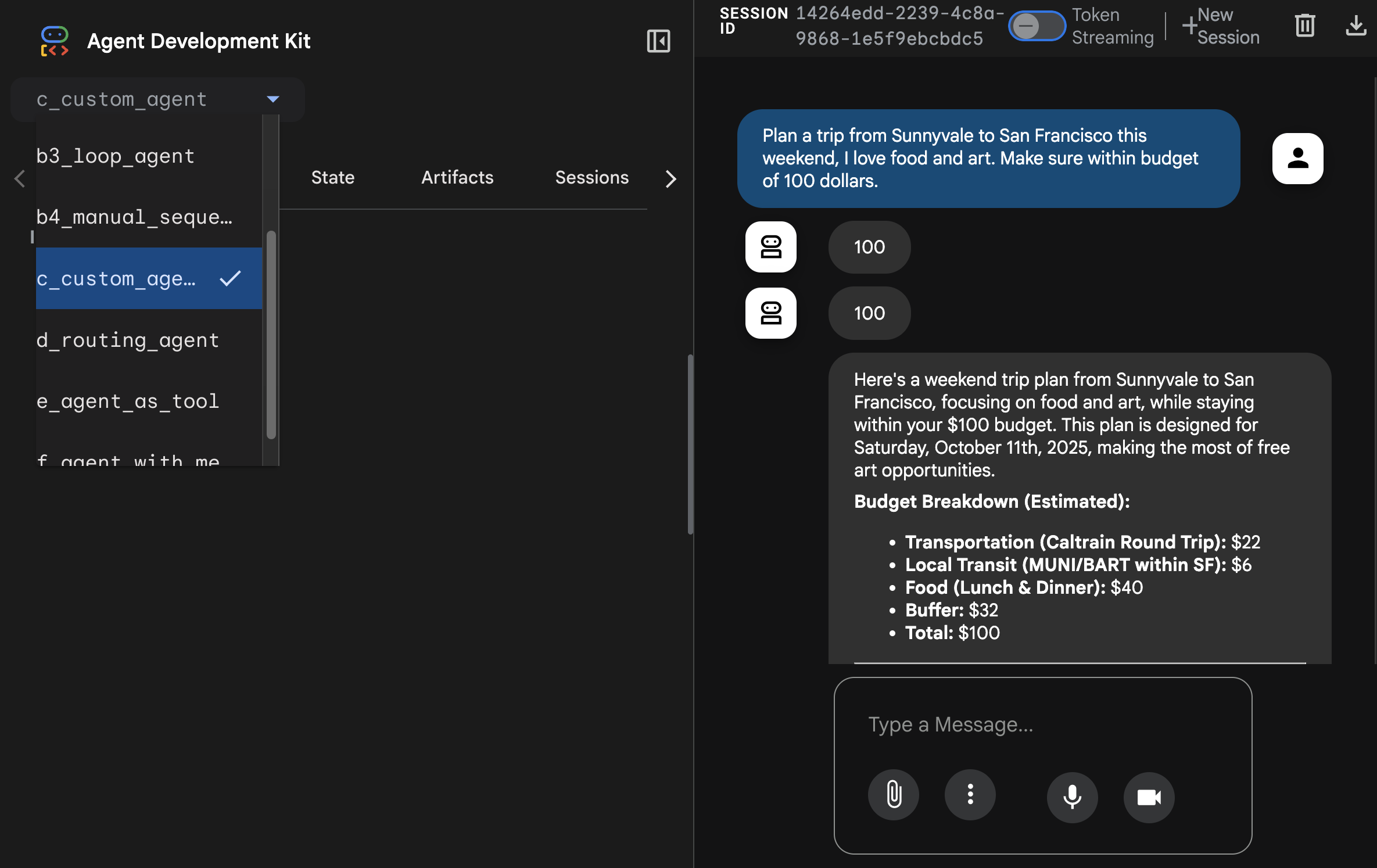
Puoi visualizzare la traccia qui: 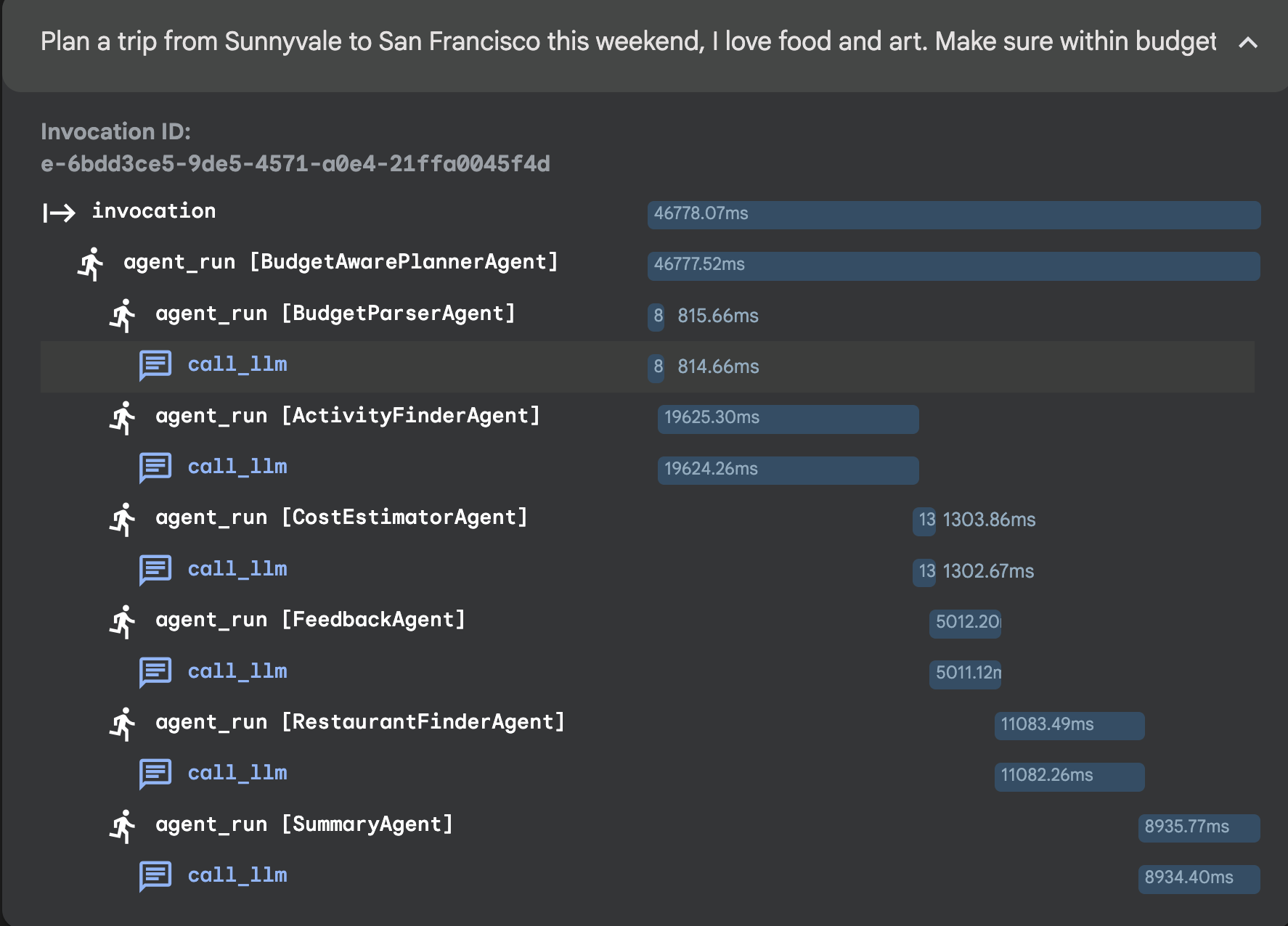
6. Sessione 4: Orchestrator Pattern - Routing Agent
Una volta aperta l'interfaccia utente web dell'ADK, puoi selezionare routing_agent.
👉 Test Prompt:
Plan a trip from Sunnyvale to San Francisco this weekend, I love concert, restaurant and museum.
Puoi selezionare routing_agent qui: 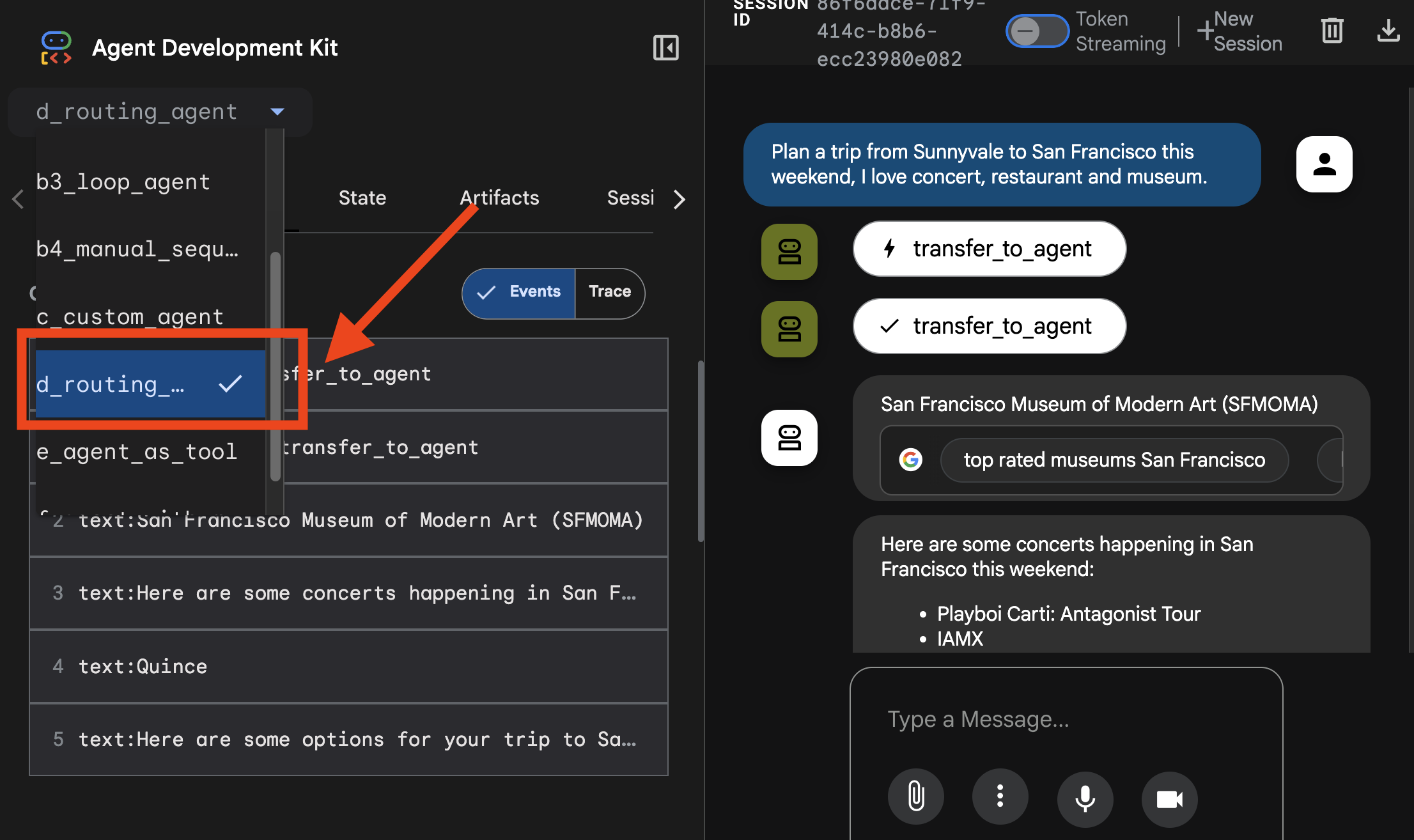
Puoi visualizzare la traccia qui: 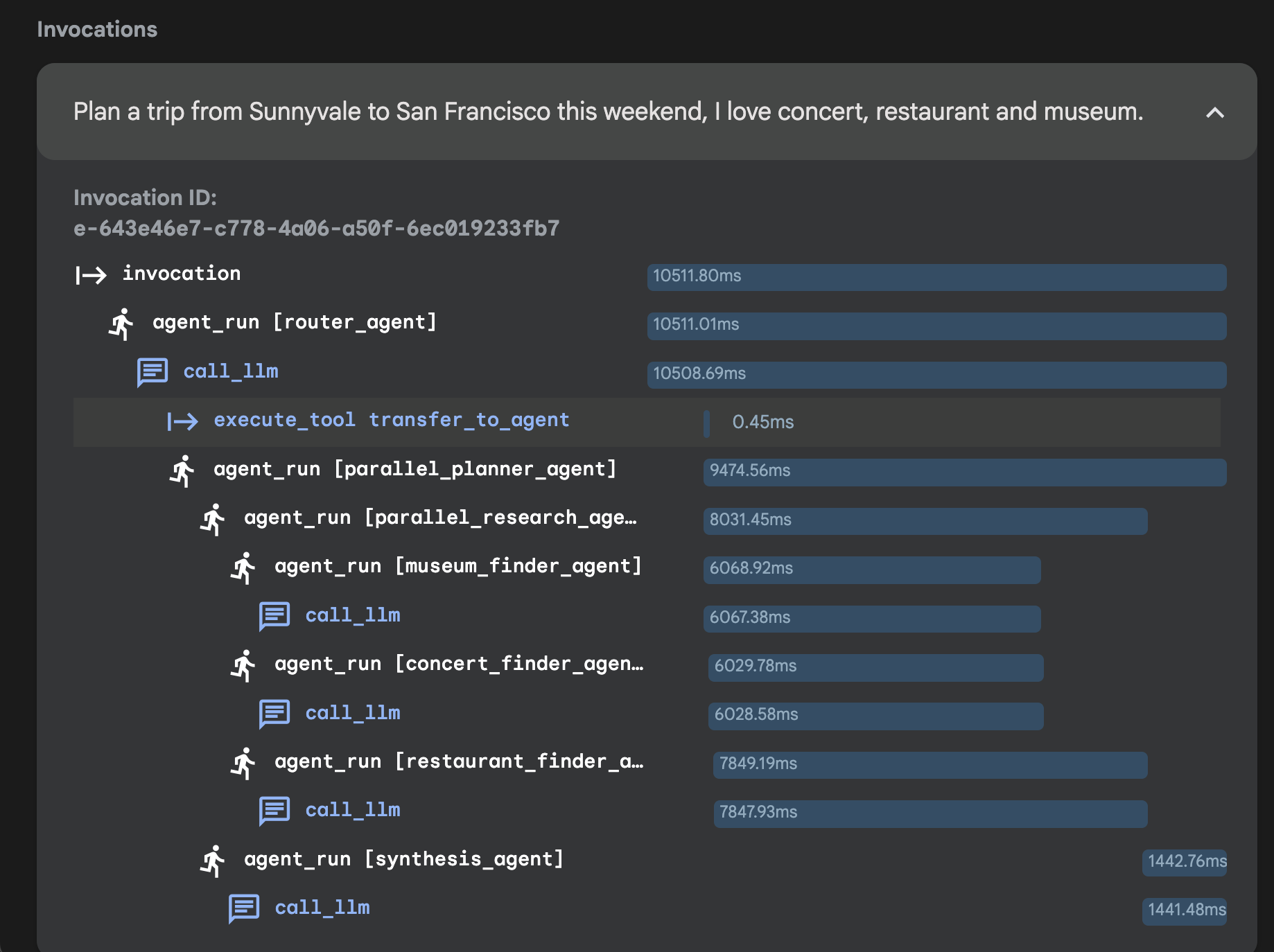
7. Sessione 5: L'agente come strumento
Una volta aperta l'interfaccia utente web dell'ADK, puoi selezionare l'agente Agent_as_tool.
👉 Test Prompt:
Plan a trip from Sunnyvale to San Francisco this weekend, I love concert, restaurant and museum.
Puoi selezionare agent_as_tool qui: 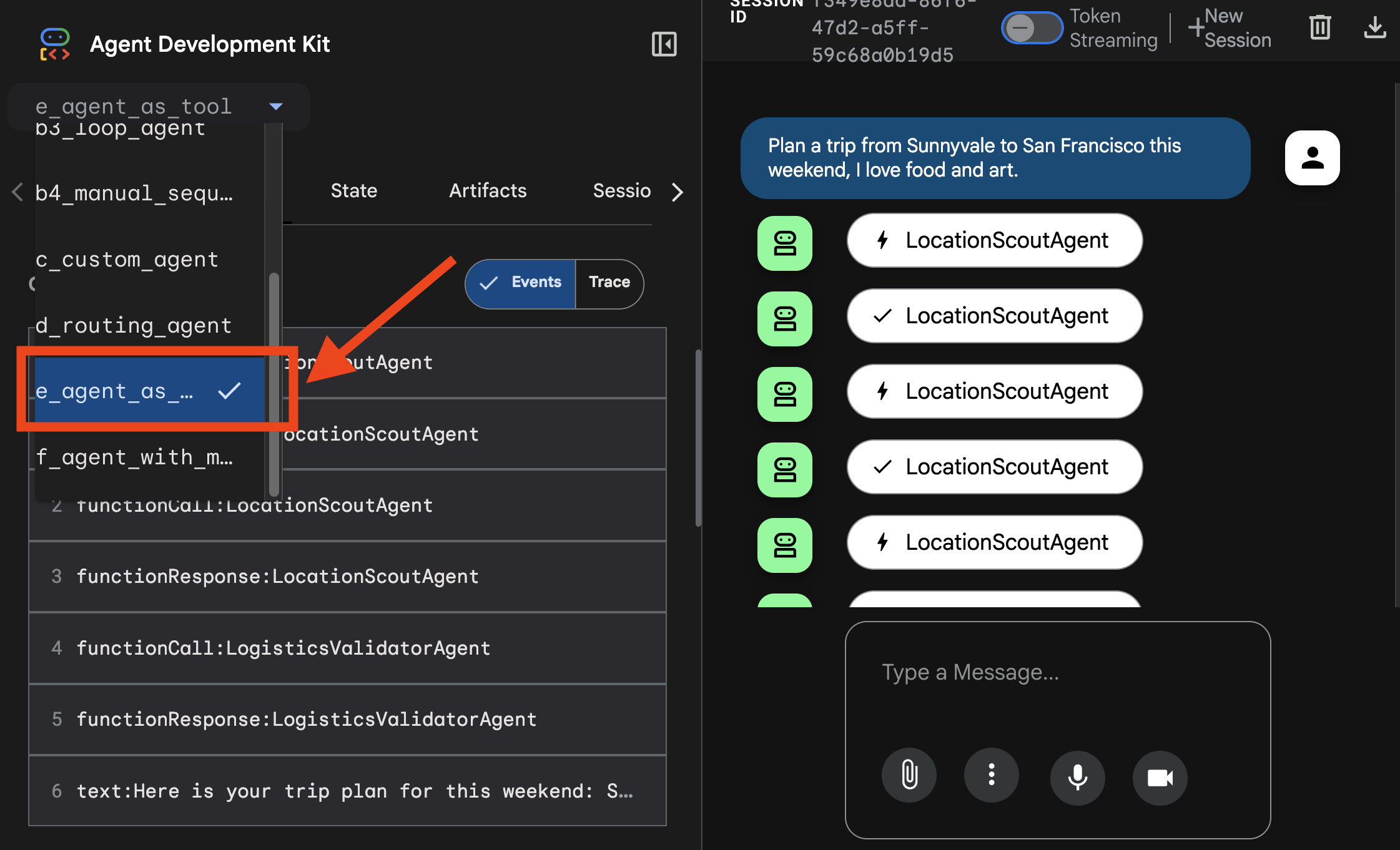
Puoi visualizzare la traccia qui: 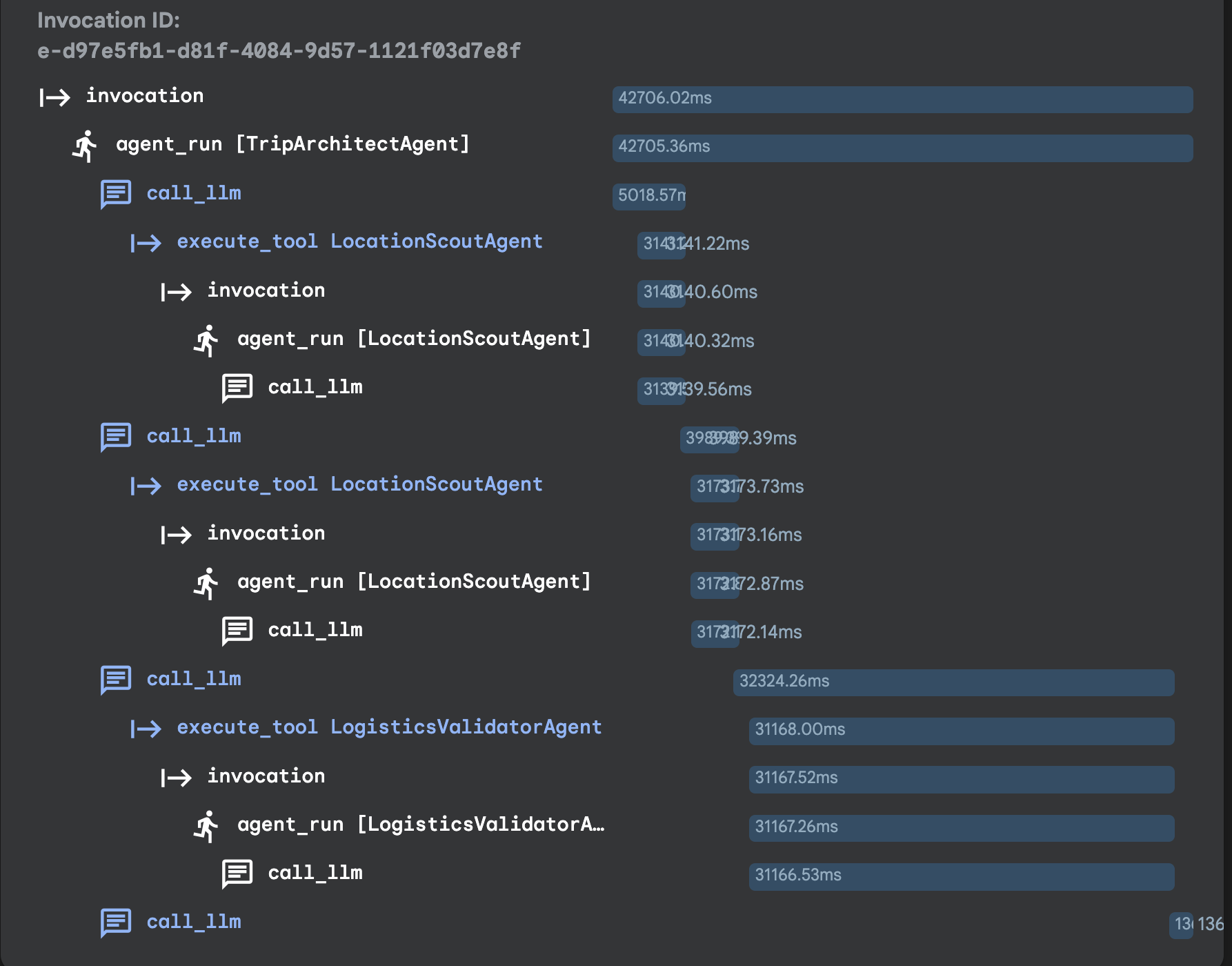
8. Sessione 6: Agente con memoria a lungo termine
👉💻 Metti alla prova la tua memoria a lungo termine andando nella cartella e utilizzando lo strumento di esecuzione per potenziare l'agente:
cd ~/adk_tutorial
source .adk_env/bin/activate
cd ~/adk_tutorial/f_agent_with_memory
python main.py
👉 Test Prompt:
I like Art and Italian food.
Poi termina la sessione premendo "Ctrl+C". Riavvia la sessione:
cd ~/adk_tutorial
source .adk_env/bin/activate
cd ~/adk_tutorial/f_agent_with_memory
python main.py
👉 Test Prompt:
Plan a trip to San Francisco based on my preference.
9. Sessione 7: potenzia il tuo agente con MCP
Passaggio 1: prepara il database locale
👉💻 esegui questo comando nel terminale
cd ~/adk_tutorial
source .adk_env/bin/activate
chmod +x setup_trip_database.py
./setup_trip_database.py
Passaggio 2: installa ed esegui il server MCP Toolbox
👉💻 esegui questo comando nel terminale
cd ~/adk_tutorial/mcp_tool_box
export VERSION=0.16.0
curl -O https://storage.googleapis.com/genai-toolbox/v$VERSION/linux/amd64/toolbox
al termine del download, quindi esegui
chmod +x toolbox
Passaggio 3
In un terminale esegui questo comando:
cd ~/adk_tutorial
source .adk_env/bin/activate
cd ~/adk_tutorial/mcp_tool_box
./toolbox --tools-file "trip_tools.yaml" --port 7001
In un altro terminale, esegui il seguente comando
cd ~/adk_tutorial
source .adk_env/bin/activate
cd ~/adk_tutorial/g_agents_mcp
python main.py

